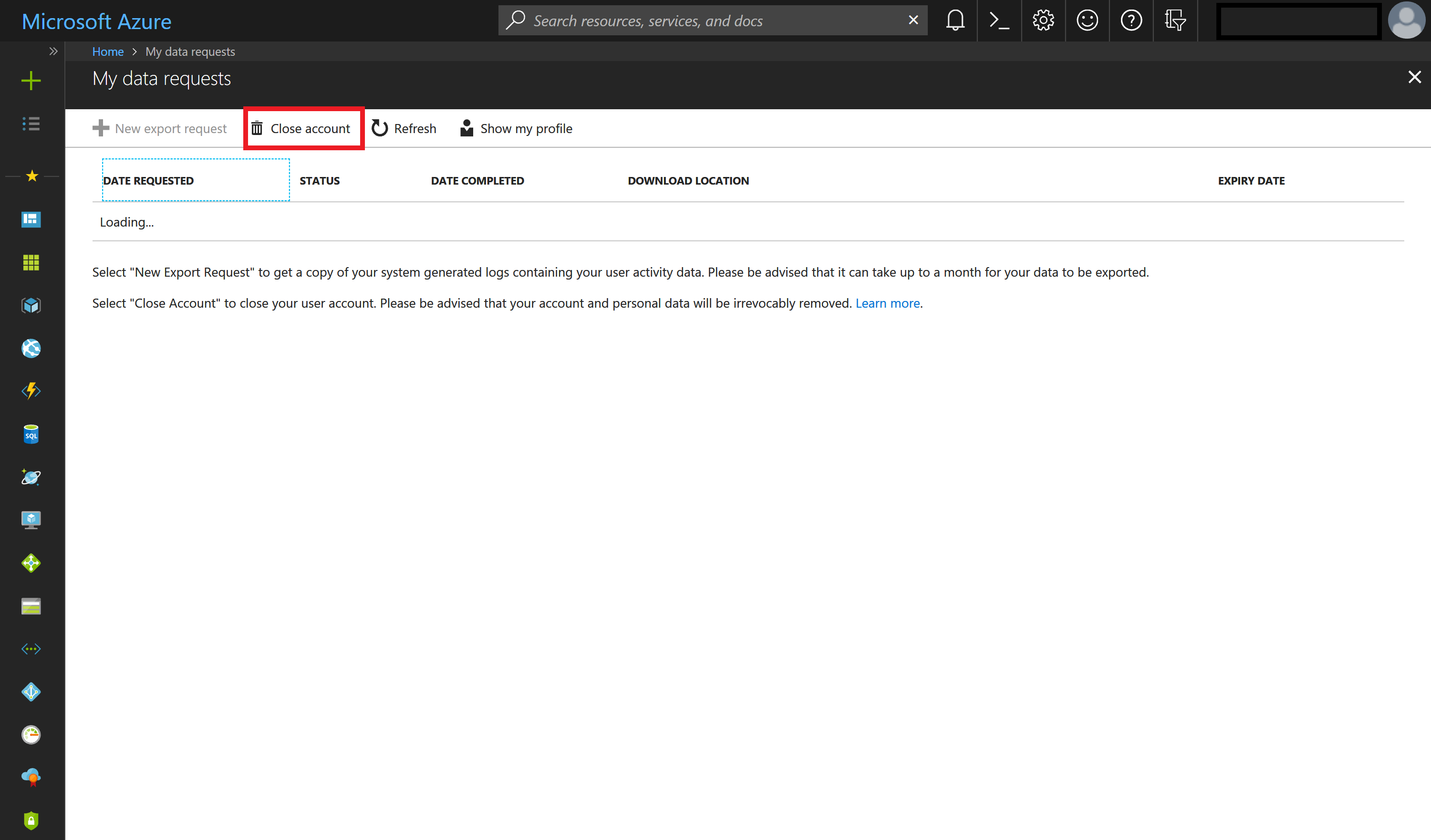Răspuns la Solicitări de drepturi privin datele subiecților (DSR) pentru a șterge datele clienților Power Apps
„Dreptul la ștergere” prin înlăturarea datelor cu caracter personal din datele clienților unei organizații reprezintă o protecție-cheie în Regulamentul general privind protecția datelor (RGPD) al Uniunii Europene (UE). Îndepărtarea datelor personale include eliminarea tuturor jurnalelor generate de sistem, cu excepția informațiilor din jurnalul de audit.
Power Apps permite utilizatorilor să creeze aplicații liniare de afaceri care sunt o parte esențială a operațiunilor de zi cu zi ale organizației dvs. Când un utilizator părăsește organizația dvs., va trebui să revizuiți manual și să determinați dacă să ștergeți anumite date și resurse pe care utilizatorul le-a creat. Alte date personale vor fi șterse automat ori de câte ori contul utilizatorului este șters Microsoft Entra.
Iată defalcarea între care datele personale vor fi șterse automat și ce date vor necesita revizuirea și ștergerea manuală:
| Necesită revizuire manuală și ștergere | Șters automat când utilizatorul este șters din Microsoft Entra |
|---|---|
| Mediu inconjurator** | Gateway |
| Permisiuni de mediu*** | Permisiuni de gateway |
| Aplicație Canvas/Pagină personalizată** | Notificări Power Apps |
| Permisiuni aplicații pânză | Setări utilizator Power Apps |
| Conexiune** | Setări ale aplicației de către utilizator Power Apps |
| Permisiuni pentru conectare | |
| Conector personalizat** | |
| Permisiuni de conector particularizat |
** Fiecare dintre aceste resurse conține înregistrări „Created By” și „Modified By” care includ date personale. Din motive de securitate, aceste înregistrări vor fi păstrate până la eliminarea resursei.
*** Pentru medii care includ a Microsoft Dataverse baza de date, permisiunile de mediu (adică utilizatorii care sunt alocați rolurilor Environment Maker și Admin) sunt stocate ca înregistrări în acea bază de date. Pentru îndrumări cu privire la modul de răspuns la DSR pentru utilizatorii de Dataverse, vedea Răspunsul la solicitările privind drepturile subiectului de date (DSR) pentru Dataverse datele despre consumator.
Pentru datele și resursele care necesită revizuire manuală, Power Apps oferă următoarele experiențe pentru a reasigna (dacă este necesar) sau a șterge datele personale pentru un anumit utilizator:
Acces pe site: site-ul Power Apps, centrul de administrare Power Platform și Microsoft 365 Service Trust Portal
Acces PowerShell: Power Apps cmdlets pentru creatori de aplicații și administratori și cmdlets pentru gateway-uri locale.
Iată defalcarea experiențelor disponibile pentru a șterge fiecare tip de resursă care poate conține date personale:
| Resurse care conțin date cu caracter personal | Acces la site web | Acces PowerShell |
|---|---|---|
| Mediu | Centrul de administrare Power Platform | Power Apps cmdleturi |
| Permisiuni de mediu** | Centrul de administrare Power Platform | Power Apps cmdleturi |
| Aplicație Canvas/Pagină personalizată | Centrul de administrare Power Platform Power Apps |
Power Apps cmdleturi |
| Permisiuni aplicații pânză | Centrul de administrare Power Platform | Power Apps cmdleturi |
| Conexiune | Creatorul aplicației: Disponibil Administrator: Disponibil |
|
| Permisiuni pentru conectare | Creatorul aplicației: Disponibil Administrator: Disponibil |
|
| Conector particularizat | Creatorul aplicației: Disponibil Administrator: Disponibil |
|
| Permisiuni de conector particularizat | Creatorul aplicației: Disponibil Administrator: Disponibil |
** Odată cu introducerea lui Dataverse, dacă o bază de date este creată în mediu, permisiunile de mediu și permisiunile pentru aplicații bazate pe model sunt stocate ca înregistrări în mediul acelei baze de date. Pentru îndrumări cu privire la modul de răspuns la DSR pentru utilizatorii de Dataverse, vedea Răspunsul la solicitările privind drepturile subiectului de date (DSR) pentru Dataverse datele despre consumator.
Cerințe preliminare
Pentru utilizatori
Orice utilizator cu cu o licență Power Apps validă poate efectua operațiunile de utilizator prezentate în acest document folosind Power Apps sau cmdlet-uri PowerShell pentru creatorii de aplicații.
Entitate găzduită negestionată
Dacă sunteți membru al unui chiriaș negestionat, adică dvs Microsoft Entra chiriașul nu are un administrator global, atunci puteți urma pașii descriși în această parte pentru a vă elimina propriile date personale. Cu toate acestea, deoarece nu există un administrator global pentru chiriașul dvs., trebuie să urmați instrucțiunile prezentate în Pasul 13: Ștergeți utilizatorul din Microsoft Entra pentru a vă șterge propriul cont de la chiriaș.
Pentru a determina dacă sunteți membru al unei entități găzduite negestionate, urmați acești pași:
Deschideți următoarea adresă URL într-un browser, asigurându-vă că înlocuiți adresa dvs. de e-mail în adresa URL: https://login.microsoftonline.com/common/userrealm/name@contoso.com?api-version=2.1
Dacă sunteți membru al unei entități găzduite negestionate atunci veți vedea un
"IsViral": truedrept răspuns.
{
...
"Login": "name@unmanagedcontoso.com",
"DomainName": "unmanagedcontoso.com",
"IsViral": true,
...
}
- În caz contrar, aparțineți unei entități găzduite gestionate.
Pentru administratori
Pentru a efectua operațiunile administrative evidențiate în acest document utilizând centrul de administrare Power Platform, centrul de administrator Power Automate sau Cmdleturi PowerShell pentru administratori Power Apps veți avea nevoie de următoarele:
Un plan Power Apps plătit sau un plan Power Apps de încercare. Vă puteți înscrie pentru o versiune de încercare de 30 de zile la https://make.powerapps.com/trial. Licențele de încercare pot fi reînnoite dacă au expirat.
Microsoft 365 admin global sau Microsoft Entra administrator global permisiuni dacă trebuie să căutați prin resursele altui utilizator. (Rețineți că administratorii de mediu au acces numai la acele medii și resurse de mediu pentru care au permisiuni.)
Pasul 1: Ștergeți sau reatribuiți toate mediile create de utilizator
Ca administrator, aveți două decizii de luat atunci când prelucrați o cerere de ștergere DSR pentru fiecare mediu creat de utilizator:
Dacă stabiliți că mediul nu este utilizat de nimeni altcineva din organizația dvs., puteți alege să ștergeți mediul.
Dacă stabiliți că mediul este încă necesar, puteți alege să nu ștergeți mediul și să vă adăugați (sau un alt utilizator din organizația dvs.) ca administrator de mediu.
Important
Ștergerea unui mediu va șterge definitiv toate resursele din mediul înconjurător, inclusiv toate aplicațiile, fluxurile, conexiunile, etc. Așadar, vă rugăm să consultați conținutul unui mediu înainte de ștergere.
Obțineți acces la mediile unui utilizator
Un administrator poate acorda acces administrativ la un mediu urmând acești pași:
De la Power Platform centru de administrare, selectați un mediu pentru a vă acorda privilegii de administrator dvs. sau altui utilizator din organizația dvs.
Dacă mediul a fost creat de utilizator din cererea DSR, la Acces, Administrator de mediu, selectați Vedeți toate.
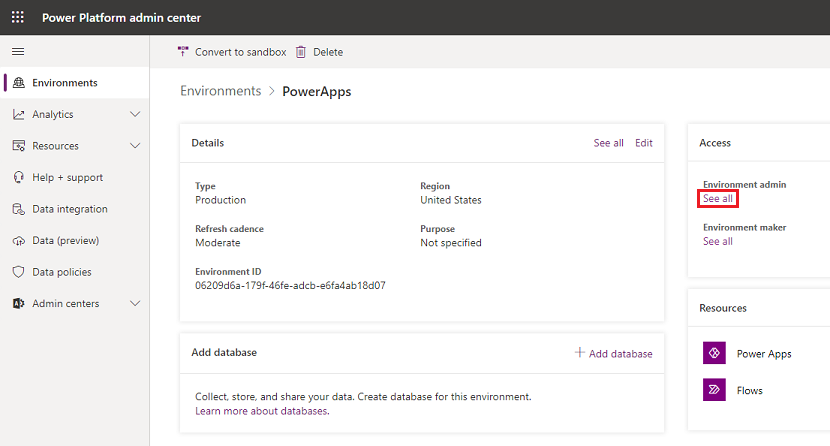
Ștergeți mediile create de un utilizator
Un administrator poate revizui și șterge mediile create de un anumit utilizator urmând acești pași:
De la Power Platform centru de administrare, selectați un mediu.
Dacă mediul a fost creat de utilizator din cererea DSR, selectați Ștergere apoi continuați cu pașii pentru a șterge mediul.
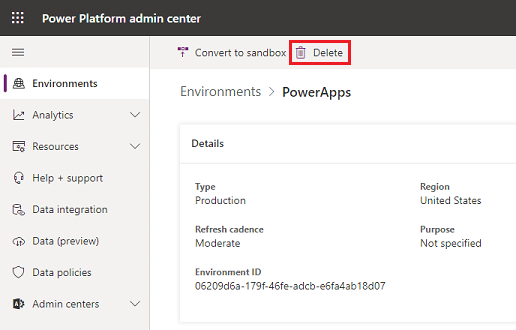
Oferiți acces la mediile unui utilizator folosind PowerShell
Un administrator își poate atribui (sau altui utilizator din cadrul organizației) acces la toate mediile create de un utilizator utilizând Set-AdminPowerAppEnvironmentRoleAssignment funcţia în cmdlet-uri PowerShell pentru Power Apps administratori:
Add-PowerAppsAccount
$deleteDsrUserId = "0ecb1fcc-6782-4e46-a4c4-738c1d3accea"
$myUserId = $global:currentSession.UserId
#Assign yourself as an admin to each environment created by the user
Get-AdminPowerAppEnvironment -CreatedBy $deleteDsrUserId | Set-AdminPowerAppEnvironmentRoleAssignment -RoleName EnvironmentAdmin -PrincipalType User -PrincipalObjectId $myUserId
#Retrieve the environment role assignments to confirm
Get-AdminPowerAppEnvironment -CreatedBy $deleteDsrUserId | Get-AdminPowerAppEnvironmentRoleAssignment
Important
Această funcție funcționează numai în medii care nu au un mediu al unei baze de date din Dataverse.
Ștergeți mediile create de un utilizator folosind PowerShell
Un administrator poate șterge toate mediile create de un utilizator utilizând Eliminați-AdminPowerAppEnvironment funcţia în cmdlet-uri PowerShell pentru Power Apps administratori:
Add-PowerAppsAccount
$deleteDsrUserId = "0ecb1fcc-6782-4e46-a4c4-738c1d3accea"
# Retrieve all environments created by the user and then delete them
Get-AdminPowerAppEnvironment -CreatedBy $deleteDsrUserId | Remove-AdminPowerAppEnvironment
Pasul 2: Ștergeți permisiunile utilizatorului din toate celelalte medii
Utilizatorilor li se pot atribui permisiuni (cum ar fi Administrator de mediu și Creator de mediu) într-un mediu, care sunt stocate în serviciul Power Apps ca „atribuire de rol”. Odată cu introducerea Dataverse, dacă o bază de date este creată în mediu, aceste „atribuiri de rol” sunt stocate ca înregistrări în mediul acelei baze de date.
Pentru medii fără o bază de date Dataverse
Centrul de administrare Power Platform
Un administrator poate șterge permisiunile de mediu ale unui utilizator începând de la centrul de administrare Power Platform urmând acești pași:
De la Power Platform centru de administrare, selectați un mediu.
Trebuie să fii un Microsoft 365 admin global sau a Microsoft Entra administrator global pentru a putea revizui toate mediile care au fost create în cadrul organizației dvs.
Dacă mediul dvs. nu are o bază de date Dataverse, veți vedea o secțiune de Acces. Sub Acces, selectați fie Administrator de mediu sau Creator de mediu, apoi selectați Vedeți toate.
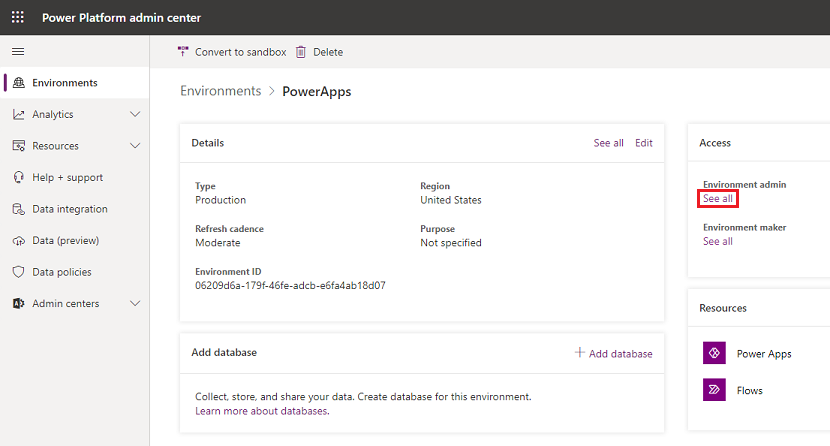
Selectați un utilizator, selectați Eliminare pentru a le elimina permisiunea, apoi selectați Continuare.
PowerShell
Un administrator poate șterge toate atribuirile de rol de mediu pentru un utilizator în toate mediile fără a Dataverse baza de date folosind Eliminați-AdminPowerAppEnvironmentRoleAssignment funcţia în cmdlet-uri PowerShell pentru Power Apps administratori:
Add-PowerAppsAccount
$deleteDsrUserId = "0ecb1fcc-6782-4e46-a4c4-738c1d3accea"
#find all environment role assignments for the user for environments without a Dataverse database and delete them
Get-AdminPowerAppEnvironmentRoleAssignment -UserId $deleteDsrUserId | Remove-AdminPowerAppEnvironmentRoleAssignment
Important
Această funcție funcționează numai pentru medii care nu au un mediu al unei baze de date Dataverse.
Pentru medii CU o bază de date Dataverse
Odată cu introducerea Dataverse, dacă o bază de date este creată în cadrul mediului, aceste „atribuiri de rol” sunt stocate ca înregistrări în cadrul mediului acelei baze de date. Consultați următoarea documentație despre cum să eliminați datele personale dintr-un mediu al unei baze de date în Dataverse: Common Data Service Eliminarea datelor personale ale utilizatorului
Pasul 3: Ștergeți sau reatribuiți toate aplicațiile pânză deținute de un utilizator
Reasignați aplicațiile pânză ale unui utilizator folosind cmdleturile Administrator Power Apps PowerShell
Dacă un administrator decide să nu ștergă aplicațiile canvas ale unui utilizator, poate realoca aplicațiile deținute de un utilizator utilizând funcția Set-AdminPowerAppOwner din Power Apps Cdmlet-uri PowerShell de administrator:
Add-PowerAppsAccount
$deleteDsrUserId = "0ecb1fcc-6782-4e46-a4c4-738c1d3accea"
$newAppOwnerUserId = "72c272b8-14c3-4f7a-95f7-a76f65c9ccd8"
#find all apps owned by the DSR user and assigns them a new owner
Get-AdminPowerApp -Owner $deleteDsrUserId | Set-AdminPowerAppOwner -AppOwner $newAppOwnerUserId
Ștergeți aplicația pânză a unui utilizator folosind site-ul Power Apps
Un utilizator poate șterge o aplicație din site-ul Power Apps. Pentru pașii compleți despre ștergerea unei aplicații, consultați ștergerea unei aplicații.
Ștergeți aplicația proiectată pe pânză a unui utilizator folosind centrul administrativ Power Platform
Un administrator poate șterge aplicațiile create de un utilizator urmând acești pași:
De la Power Platform centru de administrare, selectați un mediu.
Trebuie să fiți un Microsoft 365 administrator global sau un Microsoft Entra administrator global pentru a putea examina toate mediile care au fost create în organizația dumneavoastră.
Sub Resurse, selectați Power Apps.
Selectați o aplicație, apoi selectați Șterge>Ștergeți din cloud.
Ștergeți aplicația pânză a unui utilizator folosind cmdleturile Administrator Power Apps PowerShell
Dacă un administrator se decide să șteargă toate aplicațiile pânză deținute de un utilizator, pot face asta utilizând funcția Remove-AdminApp din cmdleturile Administrator Power Apps PowerShell:
Add-PowerAppsAccount
$deleteDsrUserId = "0ecb1fcc-6782-4e46-a4c4-738c1d3accea"
#find all apps owned by the DSR user and deletes them
Get-AdminPowerApp -Owner $deleteDsrUserId | Remove-AdminPowerApp
Pasul 4: Ștergeți permisiunile utilizatorului din aplicațiile pânză
Ori de câte ori o aplicație este partajată cu un utilizator, Power Apps stochează o înregistrare numită „atribuire rol” care descrie permisiunile utilizatorului (CanEdit sau CanUse) pentru aplicație. Pentru mai multe informații, consultați articolul Partajarea unei aplicații.
Notă
Atribuțiile de rol ale unei aplicații vor fi șterse atunci când aplicația este ștersă. Alocarea rolului proprietarului aplicației poate fi ștersă numai prin atribuirea unui nou proprietar pentru aplicație.
Pentru a șterge permisiunile utilizatorilor pentru o aplicație canvas, consultați Previzualizare: partajați o aplicație bazată pe model. Pentru pasul 5, eliminați mai degrabă decât adăugați un rol din listă.
Cmdlet-uri PowerShell pentru administratori
Un administrator poate șterge toate atribuțiile de rol ale aplicației canvas ale unui utilizator utilizând funcția Remove-AdminPowerAppRoleAssignment din Power Apps cmdleturile PowerShell de administrator:
Add-PowerAppsAccount
$deleteDsrUserId = "0ecb1fcc-6782-4e46-a4c4-738c1d3accea"
#find all app role assignments for the DSR user and deletes them
Get-AdminPowerAppRoleAssignment -UserId $deleteDsrUserId | Remove-AdminPowerAppRoleAssignment
Pasul 5: Ștergeți conexiunile create de un utilizator
Conexiunile sunt utilizate în combinație cu conectori la stabilirea conectivității cu alte API și sisteme SaaS. Conexiunile includ referințe la utilizatorul care le-a creat și, ca urmare, pot fi șterse pentru a elimina orice referință la utilizator.
Cmdlet-uri PowerShell pentru creatorii de aplicații
Un utilizator poate șterge toate conexiunile sale utilizând funcția Remove-AdminPowerAppConnection din cmdlet-uri PowerShell pentru creatorii de aplicații:
Add-PowerAppsAccount
#Retrieves all connections for the calling user and deletes them
Get-AdminPowerAppConnection | Remove-AdminPowerAppConnection
Cmdlet-uri PowerShell pentru administratorii Power Apps
Un administrator poate șterge toate conexiunile unui utilizator utilizând funcția Remove-AdminPowerAppConnection din Power Apps cmdleturile Admin PowerShell:
Add-PowerAppsAccount
$deleteDsrUserId = "0ecb1fcc-6782-4e46-a4c4-738c1d3accea"
#Retrieves all connections for the DSR user and deletes them
Get-AdminPowerAppConnection -CreatedBy $deleteDsrUserId | Remove-AdminPowerAppConnection
Pasul 6: Ștergeți permisiunile utilizatorului la conexiunile partajate
Cmdlet-uri PowerShell pentru creatorii de aplicații
Un utilizator poate șterge toate atribuirile sale de rol de conexiune pentru conexiunile partajate utilizând funcția Remove-AdminPowerAppConnectionRoleAssignment din cmdlet-uri PowerShell pentru creatorii de aplicații:
Add-PowerAppsAccount
#Retrieves all connection role assignments for the calling users and deletes them
Get-AdminPowerAppConnectionRoleAssignment | Remove-AdminPowerAppConnectionRoleAssignment
Notă
Alocările de rol de proprietar nu pot fi șterse fără a șterge resursa de conectare.
Cmdlet-uri PowerShell pentru administratori
Un administrator poate șterge toate atribuțiile de rol de conexiune ale unui utilizator utilizând funcția Remove-AdminPowerAppConnectionRoleAssignment din Power Apps cmdleturile PowerShell de administrator:
Add-PowerAppsAccount
$deleteDsrUserId = "0ecb1fcc-6782-4e46-a4c4-738c1d3accea"
#Retrieves all connection role assignments for the DSR user and deletes them
Get-AdminPowerAppConnectionRoleAssignment -PrincipalObjectId $deleteDsrUserId | Remove-AdminPowerAppConnectionRoleAssignment
Pasul 7: Ștergeți conectoarele particularizate create de utilizator
Conectori particularizați completează conectorii existenți și nu permit conectarea la alte API, SaaS și sisteme dezvoltate particularizat. Poate doriți să transferați proprietatea Conectorului particularizat către alți utilizatori din organizație sau să ștergeți Conectorul particularizat.
Cmdlet-uri PowerShell pentru creatorii de aplicații
Un utilizator își poate șterge toți conectorii personalizați utilizând funcția Remove-AdminPowerAppConnector din cmdleturile PowerShell pentru creatorii de aplicații:
Add-PowerAppsAccount
#Retrieves all custom connectors for the calling user and deletes them
Get-AdminPowerAppConnector | Remove-AdminPowerAppConnector
Cmdlet-uri PowerShell pentru administratori
Un administrator poate șterge toți conectorii personalizați creați de un utilizator utilizând funcția Remove-AdminPowerAppConnector din Power Apps cmdleturile Admin PowerShell:
Add-PowerAppsAccount
$deleteDsrUserId = "0ecb1fcc-6782-4e46-a4c4-738c1d3accea"
#Retrieves all custom connectors created by the DSR user and deletes them
Get-AdminPowerAppConnector -CreatedBy $deleteDsrUserId | Remove-AdminPowerAppConnector
Pasul 8: Ștergeți permisiunile utilizatorului la conectorii particularizați
Cmdlet-uri PowerShell pentru creatorii de aplicații
Un utilizator își poate șterge toate atribuțiile de rol de conector pentru conectorii personalizați partajați cu funcția Remove-AdminPowerAppConnectorRoleAssignment din cmdlet-urile PowerShell pentru creatorii de aplicații:
Add-PowerAppsAccount
#Retrieves all connector role assignments for the calling users and deletes them
Get-AdminPowerAppConnectorRoleAssignment | Remove-AdminPowerAppConnectorRoleAssignment
Notă
Alocările de rol de proprietar nu pot fi șterse fără a șterge resursa de conectare.
Cmdlet-uri PowerShell pentru administratori
Un administrator poate șterge toate atribuțiile de rol personalizate ale conectorului pentru un utilizator utilizând funcția Remove-AdminPowerAppConnectorRoleAssignment din Power Apps cmdleturile PowerShell de administrator:
Add-PowerAppsAccount
$deleteDsrUserId = "0ecb1fcc-6782-4e46-a4c4-738c1d3accea"
#Retrieves all custom connector role assignments for the DSR user and deletes them
Get-AdminPowerAppConnectorRoleAssignment -PrincipalObjectId $deleteDsrUserId | Remove-AdminPowerAppConnectorRoleAssignment
Pasul 9: Ștergeți datele personale ale utilizatorului în Power Automate
Licențele Power Apps includ întotdeauna capabilități Power Automate. Pe lângă faptul că sunt incluse în licențele Power Apps, Power Automate este de asemenea disponibil ca un serviciu independent. Pentru orientare despre cum să răspundeți la DSR-uri pentru utilizatorii care folosesc serviciul Power Automate, consultați Solicitări RGPD de drepturi privin datele subiecți pentru Power Automate.
Important
Este recomandat ca administratorii să finalizeze acest pas pentru un utilizator Power Apps.
Pasul 10: Ștergeți datele personale ale utilizatorului în Microsoft Copilot Studio
Power Apps capabilitățile se bazează pe Microsoft Copilot Studio. Microsoft Copilot Studio este disponibil și ca serviciu independent. Pentru îndrumări despre cum să răspundeți la solicitările DSR pentru Microsoft Copilot Studio datele de servicii, consultați Răspunsul la solicitările persoanelor vizate pentru Microsoft Copilot Studio.
Important
Se recomandă ca administratorii să parcurgă acest pas pentru un Power Apps utilizator.
Pasul 11: Găsiți date personale pentru utilizator în Microsoft 365 centrul de administrare
Unele mecanisme de feedback din Power Apps sunt integrate cu Microsoft 365 centrul de administrare. Pentru îndrumări despre cum să șterg datele de feedback stocate de Microsoft 365 centrul de administrare, consultați Cum pot vedea feedbackul utilizatorului meu?. Un Microsoft Entra administrator global este capabil să gestioneze aceste date în cadrul Microsoft 365 centrul de administrare fără a fi nevoie de licențe Microsoft 365 sau Office.
Important
Este recomandat ca administratorii să finalizeze acest pas pentru un utilizator Power Apps.
Pasul 12: Ștergeți datele personale ale utilizatorului în mediile de Dataverse
Anumite licențe Power Apps, inclusiv Planul de dezvoltator Power Apps, oferă utilizatorilor din organizația dvs. posibilitatea de a crea medii de Dataverse și pentru a crea și construi aplicații pe Dataverse. Planul pentru dezvoltatori Power Apps este o licență gratuită care permite utilizatorilor să încerce Dataverse într-un mediu individual. Consultați pagina de prețuri Power Apps pentru care sunt incluse capabilitățile în fiecare licență Power Apps.
Pentru îndrumări despre cum să răspundeți la DSR pentru utilizatorii care folosesc Dataverse, consultați Răspunsul la solicitările privind drepturile subiectului de date (DSR) pentru Dataverse datele clienților.
Important
Se recomandă ca administratorii să parcurgă acest pas pentru un Power Apps utilizator.
Pasul 13: Ștergeți utilizatorul din Microsoft Entra
După ce pașii de mai sus au fost finalizați, pasul final este ștergerea contului utilizatorului pentru Microsoft Entra.
Entitate găzduită gestionată
În calitate de administrator al unui Microsoft Entra chiriaș gestionat, puteți șterge contul utilizatorului urmând pașii evidențiați în documentația Azure Data Subject GDPR care poate fi găsită pe Microsoft 365 Portalul de încredere în servicii.
Entitate găzduită negestionată
Dacă sunteți membru al unui chiriaș negestionat, va trebui să urmați acești pași pentru a vă șterge contul de la Microsoft Entra chiriașul dvs.:
Notă
Vă rugăm să consultați Secția entitate găzduită negestionată de mai sus pentru a vedea cum să detectați dacă sunteți membru al unei entități găzduite negestionate sau gestionate.
conectați-vă cu contul dvs. Microsoft Entra .
Selectați Închidere cont și urmați instrucțiunile pentru a vă șterge contul de la Microsoft Entra chiriaș.